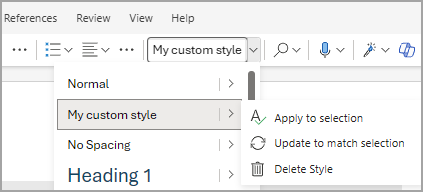تعديل العناوين والأنماط الأخرى أو إنشائها
تسمح لك الأنماط في Word باختيار البحث عن العناوين والنص العادي وحتى وسائل شرح أو احتياجات نص مخصصة أخرى. ستتمكن من اختيار الخط والحجم واللون ومحاذاة الفقرة والتباعد والمزيد. بغض النظر عن مكان استخدام الأنماط في المستند، سيكون لها نفس المظهر المتناسق في كل مرة. إذا غيرت رأيك لاحقا، يمكنك تخصيص النمط وسيظهر التغيير في جميع أنحاء المستند، في جميع الأماكن التي استخدمت النمط فيها. يمكنك أيضا إنشاء أنماط جديدة.
ملاحظة: قد تختلف خطوات استخدام الأنماط بعض الشيء، اعتمادا على ما إذا كنت تعمل من مستند محفوظ في سطح مكتب Windows أو إذا كنت تستخدم Word في مستعرض.
تعديل نمط موجود
لتعديل الأنماط الموجودة لتناسب احتياجاتك:
-
في مستند Word، قم بتنسيق النص ليبدو بالطريقة التي تريدها للنمط، ثم حدده.
-
في علامة التبويب الصفحة الرئيسية ، قم بتوسيع قائمة أنماط النص.
-
في قائمة الأنماط، انقر بزر الماوس الأيمن فوق النمط الذي تريد تحديثه، ثم حدد تعديل.
-
اكتب اسما للنمط المعدل، وإذا كنت تريد الوصول السريع إلى النمط، فتأكد من تحديد المربع إضافة إلى معرض الأنماط .
-
حدّد موافق.
إنشاء نمط جديد
يمكنك إنشاء نمط مخصص إذا كنت لا ترى نمطا تريد تعديله.
-
في مستند Word، قم بتنسيق النص ليبدو بالطريقة التي تريدها للنمط، ثم حدده.
-
في علامة التبويب الصفحة الرئيسية ، قم بتوسيع قائمة أنماط النص.
-
حدد إنشاء نمط.
-
حدد تعديل، ثم قم بتسمية النمط وتنسيقه. إذا كنت تريد الوصول السريع إلى النمط، فتأكد من تحديد المربع إضافة إلى معرض الأنماط .
-
حدد موافق.
تعديل نمط موجود وإعادة تسميته
يمكنك بسهولة تعديل الأنماط الموجودة لتناسب احتياجاتك.
-
في مستند Word، قم بتنسيق النص ليبدو بالطريقة التي تريدها للنمط، ثم حدده.
-
في علامة التبويب الصفحة الرئيسية ، قم بتوسيع قائمة أنماط النص.
-
مرر مؤشر الماوس فوق السهم الموجود بجانب النمط الذي تريد تحديثه، ثم حدد تحديث لمطابقة التحديد. سيتم تحديث النمط وستبدأ التغييرات بالعكس في المستند بأكمله، أينما يتم استخدام هذا النمط.
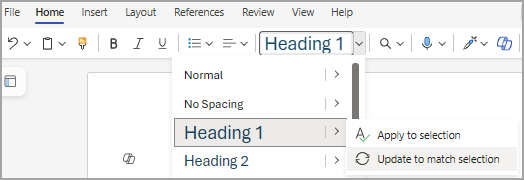
إنشاء نمط جديد
يمكنك إنشاء نمط مخصص إذا كنت لا ترى نمطا تريد تعديله.
-
في مستند Word، قم بتنسيق النص ليبدو بالطريقة التي تريدها للنمط، ثم حدده.
-
في علامة التبويب الصفحة الرئيسية ، قم بتوسيع قائمة أنماط النص.
-
حدد إنشاء نمط جديد من التحديد وقم بتسمية النمط.
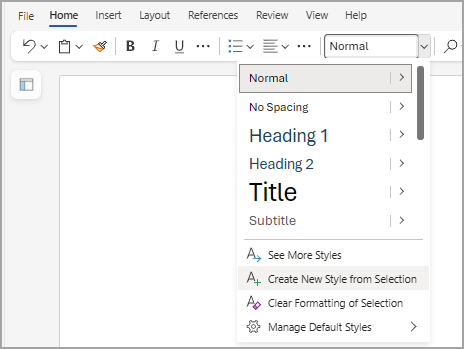
ملاحظة: يمكنك مشاهدة معاينة تنسيق النمط أسفل الاسم في المربع.
-
حدد موافق. سيظهر النمط المخصص الجديد الذي تم إنشاؤه في قائمة أنماط النص مع خيار حذفه.